Windows 11 будет выпущена на поддерживаемые устройства в октябре этого года. Хотя октябрь не так далеко, что, если я скажу вам, что теперь вы можете получить предварительную версию Windows 11 на своем компьютере? Да. Скачать и установить Windows 11 на свой компьютер вполне реально. Просто следуйте этим простым подробным инструкциям, чтобы загрузить, установить и, наконец, перезагрузить компьютер, чтобы получить Windows 11.
Предупреждение–
Это предварительная сборка Windows 11, зарезервированная для канала разработчиков. Итак, ожидайте много ошибок, случайных сбоев и некоторых сбоев BSOD. Мы предлагаем НЕТ установить эту сборку на свой персональный компьютер, ноутбук.
Как скачать и установить Windows 11
Вы можете загрузить и установить Windows 11 в два этапа.
Шаг 1. Присоединяйтесь к программе предварительной оценки Windows
Сначала вам нужно присоединиться к программе предварительной оценки Windows.
1. Открой Настройки окно.
2. Затем нажмите «Конфиденциальность" настройки.
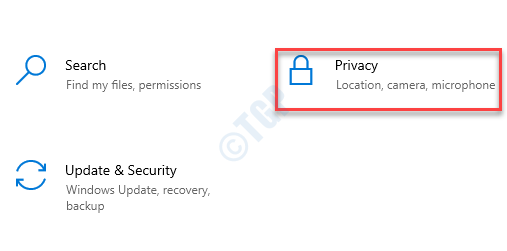
3. На левой панели нажмите на значок «Диагностика и обратная связь“.
4. Затем нажмите переключатель рядом с надписью «Дополнительные диагностические данные:“.

2. Теперь нажмите «Обновления и безопасность" настройки.

3. Слева нажмите на значок «Программа предварительной оценки Windows“.
4. Теперь с правой стороны нажмите на значок «Начать“.

5. Вам будет предложено связать учетную запись с Программа предварительной оценки Windows.
6. Просто нажмите «Свяжите аккаунт“.
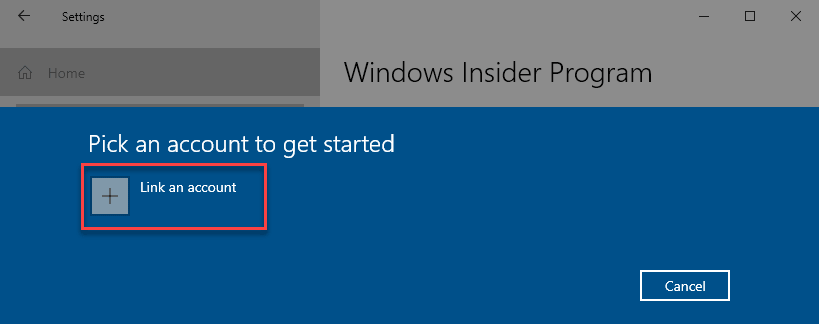
7. Вы увидите список учетных записей, связанных с устройством.
8. Просто выберите нужную учетную запись и нажмите на значок «Продолжать" вариант.

9. Теперь вы увидите на экране три канала. Вы должны выбрать «Канал разработчиков», Чтобы получить предварительную сборку Windows 11.

Закройте окно магазина.
Шаг 2 - Обновите Windows
Загрузите и установите Windows 11 на свой компьютер.
1. Откройте экран настроек.
2. Затем нажмите «Обновления и безопасность“.

3. После этого нажмите «Центр обновления Windows“.
4. Затем нажмите на значок «Проверить обновления“.

Через несколько минут вы увидите, что предварительная сборка Windows 11 загружается на ваш компьютер.

Подождите, пока Windows загрузит и установит Windows 11 на ваше устройство. Вам будет предложено перезагрузить компьютер, чтобы завершить процесс.
Закройте все окна и просто нажмите на значок «Перезагрузить сейчас“.
Вам нужно подождать не менее 20-30 минут, пока процесс установки завершится. Как только процесс завершится, вы получите новую Windows 11!
Кроме того, вы можете взглянуть на эти статьи, чтобы изучить Windows 11 -


